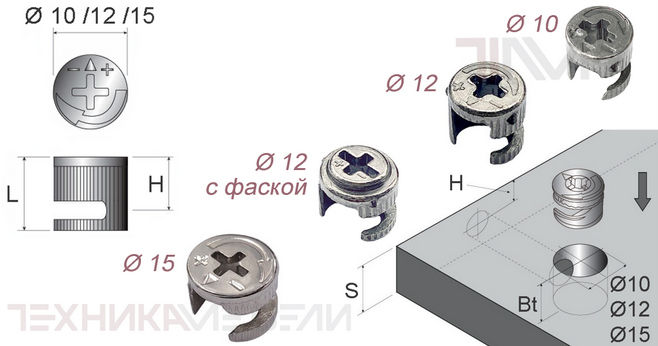Чтобы помочь вам исправить HDD WD (Western Digital), мне нужно больше информации о проблеме. Сообщите мне, что именно происходит с вашим жестким диском. Например:
Диск не определяется: Компьютер не видит диск ни в BIOS/UEFI, ни в операционной системе.
Диск определяется, но не открывается: Диск отображается в системе, но при попытке доступа к нему появляется сообщение об ошибке.
Диск работает очень медленно: Чтение и запись данных занимает очень много времени.
Диск издает странные звуки: Скрежет, щелчки или другие необычные звуки.
Появляются сообщения об ошибках, связанные с диском: (Например, “Ошибка чтения диска”, “Не удалось найти загрузочный сектор”).
Не удается установить операционную систему на диск.
Нужно восстановить данные с диска.
Хочу проверить состояние диска.
После того, как вы опишете проблему, я смогу предоставить более конкретные инструкции.
В пока я перечислю общие шаги по устранению неполадок HDD WD, а также программы, которые можно использовать:
1. Основные проверки (если диск не определяется):
Проверьте подключение кабелей:
Убедитесь, что кабель питания SATA и кабель передачи данных SATA надежно подключены к жесткому диску и материнской плате.
Попробуйте использовать другие кабели SATA.
Попробуйте подключить жесткий диск к другому порту SATA на материнской плате.
Проверьте питание:
Убедитесь, что блок питания компьютера достаточно мощный для питания всех устройств, включая жесткий диск.
Попробуйте подключить кабель питания к жесткому диску напрямую от блока питания, минуя разветвители.
Проверьте BIOS/UEFI:
Перезагрузите компьютер и войдите в BIOS/UEFI Setup (обычно нажатием клавиши Del, F2, F12 или Esc во время загрузки).
Убедитесь, что жесткий диск отображается в списке подключенных устройств.
Если диск не отображается, проверьте настройки SATA (например, режим AHCI). Попробуйте переключить режим SATA с AHCI на IDE или наоборот.
Убедитесь, что в настройках BIOS/UEFI не отключен порт SATA, к которому подключен жесткий диск.
Проверьте диск на другом компьютере:
Если возможно, подключите жесткий диск к другому компьютеру, чтобы проверить, определяется ли он там. Это поможет определить, является ли проблема с жестким диском или с вашим компьютером.
Используйте внешний адаптер USB-SATA:
Подключите жесткий диск к компьютеру через внешний адаптер USB-SATA. Это позволит исключить проблемы, связанные с внутренними подключениями.
2. Проверка состояния диска и исправление ошибок:
S. M.A. R.T. Status: S. M.A. R.T. (Self-Monitoring, Analysis and Reporting Technology) — это система самодиагностики, встроенная в большинство жестких дисков. Она может предупреждать о потенциальных проблемах с диском.
Программы для проверки S. M.A. R.T. и исправления ошибок:
WD Dashboard: Официальная утилита от Western Digital для управления жесткими дисками WD. Позволяет проверять состояние S. M.A. R.T., выполнять диагностические тесты и обновлять прошивку. (Скачать с сайта WD).
CrystalDiskInfo: Бесплатная утилита для проверки состояния S. M.A. R.T. жестких дисков. Предоставляет подробную информацию о состоянии диска и предупреждает о потенциальных проблемах.
HD Tune: Коммерческая программа с пробным периодом, предлагающая широкий спектр функций для тестирования и диагностики жестких дисков, включая проверку S. M.A. R.T., сканирование на наличие ошибок и измерение производительности.
SeaTools (от Seagate, но работает с дисками WD): Бесплатная утилита для диагностики и исправления жестких дисков.
Chkdsk (встроенная утилита Windows):
Откройте командную строку (от имени администратора).
Введите команду chkdsk /f /r X: (замените X: на букву вашего жесткого диска) и нажмите Enter.
Система предложит выполнить проверку после перезагрузки компьютера. Нажмите Y и перезагрузите компьютер. Утилита chkdsk проверит жесткий диск на наличие ошибок и попытается их исправить.
/f — исправление ошибок файловой системы.
/r — поиск поврежденных секторов и восстановление данных.
3. Восстановление данных (если необходимо):
Если вы не можете получить доступ к данным на жестком диске, попробуйте использовать программы для восстановления данных.
Программы для восстановления данных:
Recuva: Бесплатная и простая в использовании программа для восстановления удаленных файлов.
EaseUS Data Recovery Wizard: Коммерческая программа с пробным периодом, предлагающая широкий спектр функций для восстановления данных с различных носителей.
TestDisk: Бесплатная программа с открытым исходным кодом для восстановления разделов и загрузочных секторов.
DMDE (DM Disk Editor and Data Recovery Software): Мощный инструмент для восстановления данных, требующий определенных знаний и опыта.
Важно: Не записывайте новые данные на диск, с которого пытаетесь восстановить данные, так как это может перезаписать удаленные файлы и сделать их невозможным для восстановления.
Профессиональное восстановление данных: Если данные очень важны, и вы не можете восстановить их самостоятельно, обратитесь в профессиональную компанию по восстановлению данных.
4. Низкоуровневое форматирование (в крайнем случае):
Внимание: Низкоуровневое форматирование удалит все данные с жесткого диска и может сократить срок его службы. Используйте этот метод только в крайнем случае, если другие методы не помогли.
Программы для низкоуровневого форматирования:
HDD Low Level Format Tool: Популярная программа для низкоуровневого форматирования жестких дисков.
Перед низкоуровневым форматированием сделайте резервную копию всех важных данных.
5. Обновление прошивки (если доступно):
Иногда проблемы с жестким диском могут быть решены путем обновления прошивки.
Проверьте наличие обновлений на сайте WD: Посетите сайт поддержки Western Digital и проверьте наличие обновлений прошивки для вашей модели жесткого диска.
Используйте WD Dashboard: WD Dashboard также может использоваться для обновления прошивки.
6. Проверка на вирусы:
В редких случаях проблемы с жестким диском могут быть вызваны вирусами. Запустите полную проверку системы с помощью вашего антивирусного программного обеспечения.
Важные предостережения:
Резервное копирование данных: Перед выполнением каких-либо действий с жестким диском, особенно если есть признаки его неисправности, сделайте резервную копию всех важных данных.
Осторожность: Будьте осторожны при работе с жесткими дисками. Не роняйте их, не подвергайте воздействию сильных магнитных полей и статического электричества.
Профессиональная помощь: Если вы не уверены в своих силах, обратитесь к квалифицированному специалисту по ремонту компьютеров.
Гарантия: Если ваш жесткий диск находится на гарантии, обратитесь в сервисный центр WD.
Пожалуйста, предоставьте более подробную информацию о проблеме с вашим жестким диском WD, чтобы я мог предложить более точные и эффективные решения.